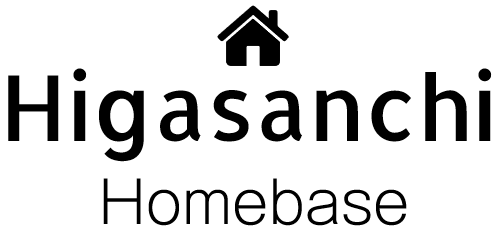このブログをはじめて4か月。
ブログについて右も左もわからないわたしですが、どうにかここまで続けることができてます。
4か月も経つのにまだ33記事という超のんびりブログですが^^;
整理収納アドバイザー資格をせっかく取得しても活かせていない方にも、ブログをはじめることをおすすめします!
ブログに慣れている方からしたら、当たり前の内容だと思いますが、今からはじめようという初心者の方の後押しになれたらと思い、記録として残します。
私もはじめは、同じく初心者の方の記事を探しては励みにしていました^^♪
私の場合
無料ブログにしようかWordPressにしようかそれさえも決めかねて悩みまくり、設定以前の問題でつまづいていました。
はじめてWordPressを知った時には、なんだか得体のしれない怪しいものか?と思ったくらい無知でした^^;
でも、その良さを知っていざ設定する段階にきても
はじめの1か月は、サーバー選びやWordPressの設定、カスタマイズもチンプンカンプン。
カスタマイズといっても、難しいことをしていたわけではなく、ただただ知識が無さすぎて1個1個の操作にめちゃくちゃ時間がかかったのです。
WordPressは無料ブログとちがってはじめはハードルが高く感じてしまいます。
今でも、よくわかってないですが^^;
それでも、WordPressを選んでよかったと思っています。
こんなわたしでもできているので、むずかしそうだという理由で躊躇している方には大丈夫!と背中を押してあげたい。
わたしは、1年も迷って迷って迷ったので時間がもったいないな~
心配していたより意外と地道にどうにかできているので、思い切り飛び込んじゃえばよかったなと思っていますよ。
わたしのブログ環境

①レンタルサーバー:エックスサーバー
![]() (x10プラン)契約
(x10プラン)契約
②独自ドメイン:エックスサーバー無料キャンペーンで取得
③SSL化:エックスサーバー無料独自設定
④無料ブログソフト(CMS):WordPressインストール
⑤WordPressテーマ:Simplicity(日本人であるわいひらさんが開発した無料テーマ)
はじめに、ざっくりいうと上記5つを設定できればブログがはじめられます。
無料ブログならこの手間が減るので、最初は楽な手段を選ぼうかと何度も悩み、気持ちが揺らぎ挙句の果てに悩んで1年も過ぎちゃいました。笑”
ずっと、ブログを続けて育てていきたいという気持ちがあったので、最終的に大変そうでもがんばろうと決意しWordPressを選びました。
Xserver(エックスサーバー)
WordPressを始めるなら、レンタルサーバーと契約する必要があります。
色々ネットで検索すると
・さくらのレンタルサーバー
・ロリポップ
・wpXレンタルサーバー
・エックスサーバー
などが有名どころです。
さくらのレンタルサーバーやロリポップは格安な点、
wpXレンタルサーバーは高速で快適動作、大量アクセスに強くセキュリティも強化な点
がそれぞれ魅力的なようですが、わたしは色んなブロガーさんが押しているエックスサーバー
![]() を選びました。
を選びました。
格安ではないですが、サービスの良さを考えるとコスパが良く絶賛している方が多かったので素人なりに、良さそうだなと思いました。
レンタルサーバー比較サイトも検索するといろいろあるので、参考にしたほうがいいです。
【参考】

選んだ理由
■トップクラスの高速性
■安定性
■アクセス負荷への強さ
■個人・法人ともに実績あり
■独自ドメイン無料キャンペーンだった
■多くのブログ運営者が利用している
■電話で問い合わせもできる
■サービスの良さのわりにコスパがいい(月に1,000円くらい)
それから、レンタルサーバーを選ぶ段階では全然知らなかったことなのですが、
SSL化独自無料設定のサービスがあるレンタルサーバー会社を選ぶべきだなと、あとから強く思ったのでその点も気を付けて選んでくださいね。
SSL化については独自ドメインの次に説明します。
独自ドメイン
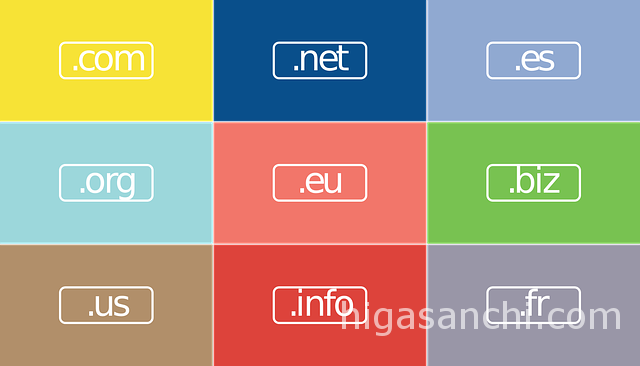
ドメインは、契約したエックスサーバーがタイミングよくキャンペーン中で、無料で取得することが出来ました。
お名前.com
![]() やムームードメインを利用する方も多いみたいですね。
やムームードメインを利用する方も多いみたいですね。
ドメインは変更がするのはなかなか大変だし、勇気のいることなので最初が肝心。
じっくりとお気に入りを考えることが大切です。
わたしは、ブログを具体的に立ち上げよう!となる前から、いつかの時のためにノートや裏紙に色んな案を書いて書いて色々考えてました。
いつか、ショップをやりたいのでそのときの店名にもなりそうなドメイン。
■短く
■覚えやすく
■意味を込める
ドメインは本当に慎重に時間をかけてもいいんじゃないかと思っています。
変えるとなると、今までアクセスしてくれた方たちがたどり着けなくなっちゃいますし、
お気に入りのドメインならブログも自分のお店のように大切に思えるはず。
常時SSL化 「http」→「https」に

サーバーを選んだときは知らなかったのですが、エックスサーバーを選んでよかったと思えたサービスに「SSL化無料独自設定」があります。
■SSL化無料独自設定
SSL化ってなに?というくらいど素人でしたが、いろいろ調べると、
「SSL化」とは、webページをすべて暗号化すること。常時SSL化によって、webサイトのトップページから暗号化されたプロトコルを使用した安全なコンテンツであることを示す「https」が表示されます。
最近の、URLはhttpではなく、httpsが増えてきてますよね。
2018年7月から、「http」のままだとGoogleが「保護されていません」の警告を表示すると正式発表もしているらしいのでSSL化きちんと対応したほうがよさそうですね。
【参考】

それを知ってから、SSL化独自無料設定のサービスがあるレンタルサーバー会社を偶然にも選んでいて本当によかったーと思ったのでした。
安さだけでなく、そういったサービスもきちんと把握してから決めたほうが良いですね。
WordPress (ワードプレス)

WordPressにしようか悩んでいる方!
決められない理由は、
・お金がかかるしな~
・設定がめんどう、難しそう
そんな方が多いのではないでしょうか
私もそうでした。それでも、WordPressを選んでよかったです!
選んだ理由
■少しずつでも、ブログが育っていくのを感じられる
■知識が身につく
■独自ドメイン
■マネタイズでき、やがて資産となる。
■急に削除される心配がない
■いずれ、検索エンジン上位になれる可能性もある
■手をかける分、やってて楽しい。それが一番!
はじめは、
WordPress自体は無料だけど、レンタルサーバー代に月1,000円といってもお金がかかるし、
設定やメンテナンスも大変そうだし
記事を書くことが目的だから、無料ブログサービスでもいいかなと考えていました。
無料ブログのメリットデメリットと比較して決めました。
無料ブログメリット
・操作が簡単
・無料
・セキュリティなど、サービス会社任せにできる
・ドメインパワーがない初めのうちでも、同じサービス利用者が見てくれる可能性が高い
無料ブログデメリット
・サービス会社の都合でブログが削除されることもある
・独自ドメインじゃない
・マネタイズしずらい(アドセンスなど広告自由度低い)
・カスタマイズ自由度低い
私にとって一番のWordPressを選んだ決め手は、
「無料ブログだともしかしたら削除されるか会社がサービスをやめるかもしれない。
そしたら、いままで残してきた記録と時間が水の泡になってしまう。」
その点が引っかかって、「最初が大変でも勉強を楽しむつもりで頑張ろう」と
WordPressを選びました。
ブログをはじめて2か月ちょっとたった頃(20記事)、アドセンス申請して11時間後に合格通知がきました。
私はまだ全然、運営費すらまかなえていませんが、WordPressなら広告収入などもいずれ仕組み化していける自由度もありますし、その点も勉強は必要だけどやりがいがあるんじゃないかな~と思っています。
なんだか、WordPressって夢が広がるような気がします。
わからないことがあっても、たくさんの親切な方が細かいところまでブログでノウハウを紹介してくれています。
私は色んなサイトや、YouTubeのお世話になりました。
みなさん、どうしてここまで親切に記事にしてくれているんだ!と感動。
Simplicity
WordPressには無料テーマと、おしゃれなサイト作りが簡単にできる有料テーマがありますが、
色々検索すると、おすすめしている方が多かったので、素人にもやさしいとされる、わいひらさんが開発した無料テーマSimplicityを選びました。
わいひらさんのブログ「寝ろぐ」を通して、とても素晴らしい方だと思いました。
ブログのカスタマイズの参考にもなりますし、分かりやすくやる気も出てくるようなブログなのでプロフィールなどぜひのぞいてみてください!
選んだ理由
■素人向けで評判がよかった
■シンプル
■感覚で操作できる
■SEO対策されている
■利用者が多いので、検索すれば問題が解決できる記事が見つかりやすい
感覚的に操作できるといわれる、WordPressですが私にとっては非常に難しかったのでSimplicityを選んで正解でした。デザインもシンプルで好みです。
それでも、機械音痴なわたしにとって、はじめは難しかったです。
私は、少しだけhtmlとCSSの勉強をしてたので、文字の色を変えたりテキストを入れたり、初心者レベルでしたらいじることができますが、PHPはわかりません。
カスタマイズに時間をかけると、記事がいつまでたっても投稿できそうにもなかったので、cssなどはほとんど触らず、スキンを変えたり、もともとある機能でシンプルにしていこうと決めました。
こんな感じ。
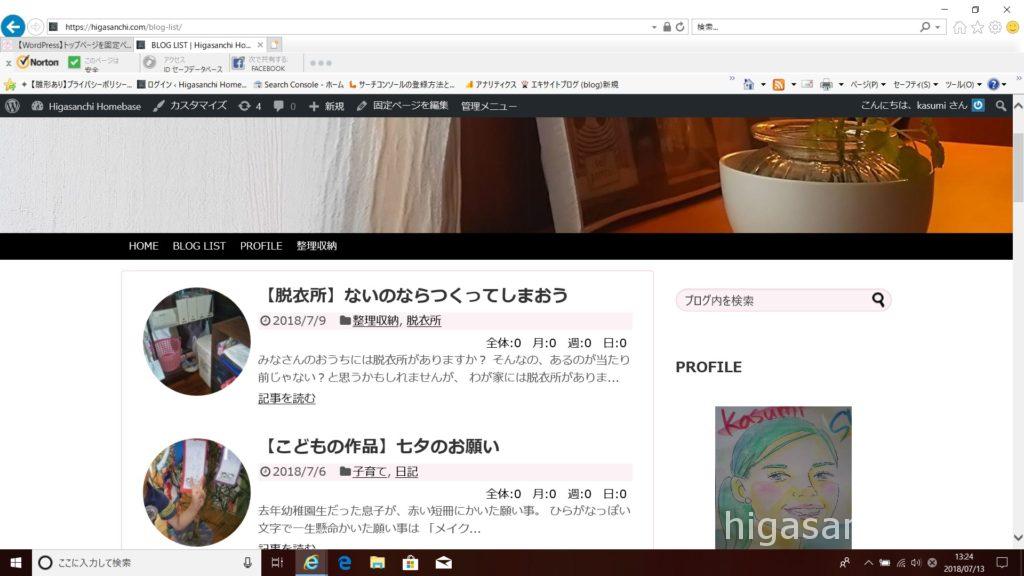
パソコン
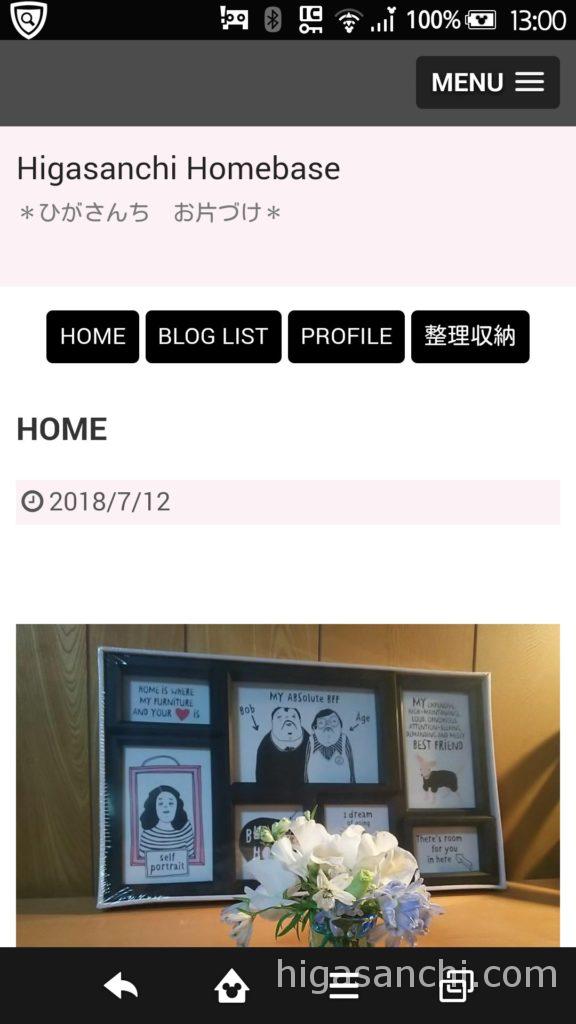
スマホ
私のWordPressとの格闘記録
・レンタルサーバーを契約
・独自ドメインと紐づけ
・WordPressをインストール
・テーマをダウンロードして有効化
と、最初の山を越えたらあとは記事を書くだけだー!!
もう、感覚で操作できるはず♪と張り切ってましたが
それでも、
ウィジェットてなに?
パーマリンクってなに?
プラグイン?
という感じでした。
ウィジェットをドラッグ&ドロップで移動して設定できることも知らなくて、このタグの羅列はなんなんだ!とチンプンカンプン。
パーマリンクの初期設定の段階できちんと構成する重要性も知らなくて、あとで大変な作業をする羽目になったりもしました。
意味も分からず ”日付+ID”にしてたものを”投稿名”に変えたので、今まで書いた記事が「404 Not Found」になったり。笑”
【参考記事】「バズ部」さんには初期設定時お世話になりました。
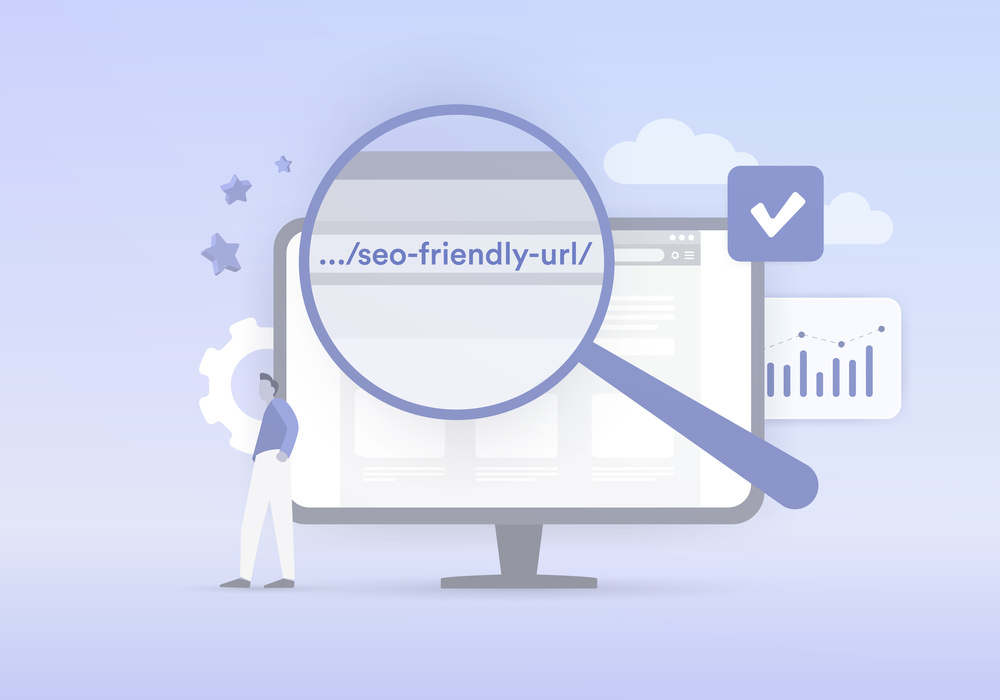
1か月くらいたったときは投げ出したくなり、「WordPressより無料ブログの方がいいよ」という記事を探したりしちゃていました。
つまずきは他にも、アナリティクスとコンソールの見方がわからなかったり、広告のことなどたくさんありすぎますが^^;。
それでも、だんだん記事が増えてブログらしくなっていくのが楽しいし、勉強するのも大変だけど新しい知識が身につくのは楽しいです。
いつか、思い描いている夢が叶うような気にさせてくれる。
だんだん慣れきますし、デメリットよりメリットが大きいのでWordPressを選んでよかったですよ。
さいごに
まだまだ、数名しかこのブログを見ていないんじゃないかな?
と思うくらいのブログですが、長くつづけていけるようにシンプルにこつこつと頑張っていきたいなと思っています。
もっと記事を増やして、「整理収納の良さ、頑張りすぎなくてちょうどいい」ということを知ってもらえるよう、たくさんの方に見てもらえるようなブログにしていきたいなと思う今日この頃です。
WordPress楽しいですよ。